苹果耳机麦克风没声音怎么设置 苹果手机麦克风突然没声音怎么处理
更新时间:2024-06-10 15:07:36作者:yang
苹果手机是目前市场上最受欢迎的智能手机之一,而其中的耳机麦克风也是我们日常生活中经常使用的功能之一,有时候我们可能会遇到耳机麦克风突然没有声音的情况,这给我们的使用带来了一定的困扰。当苹果耳机麦克风没声音时,我们应该如何设置呢?如何处理苹果手机麦克风突然没有声音的情况呢?接下来我们将为大家详细介绍。
方法如下:
1.首先打开苹果手机自带的设置APP,滑动界面。找到并点击“隐私”选项。
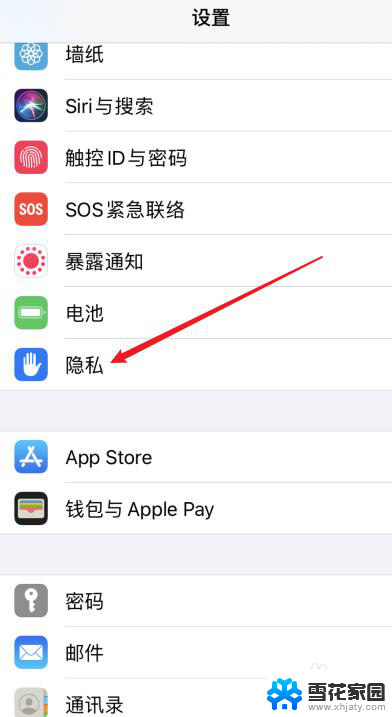
2.在隐私界面中,可以看到有一个“麦克风”的选项,点击进入。
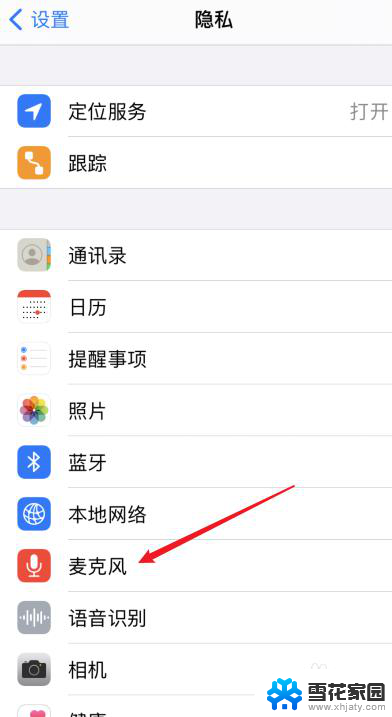
3.在麦克风界面中,将使用不了麦克风的软件右侧的滑块打开即可。
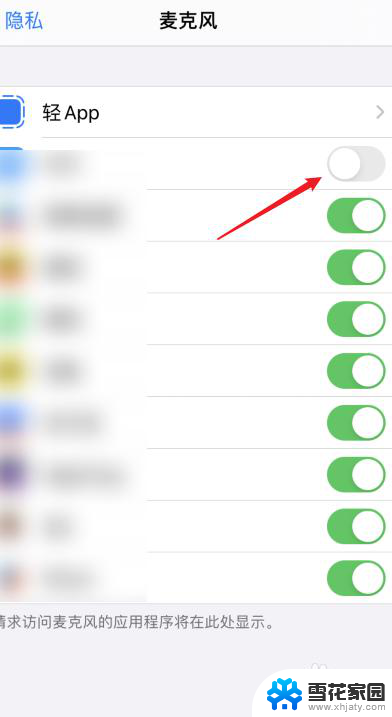
4.另外一种麦克风故障的原因是物理故障,就需要联系售后进行维修了。
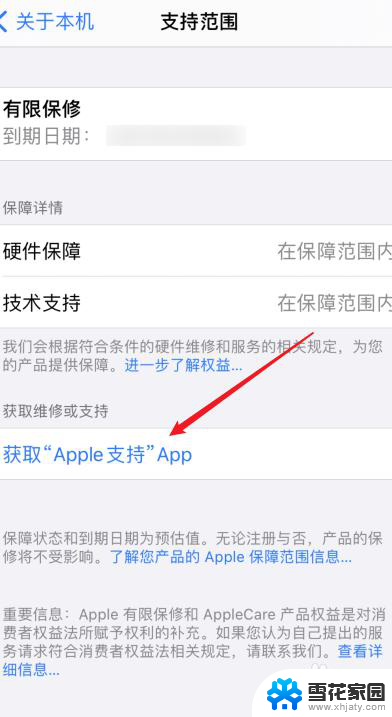
以上是关于如何设置苹果耳机麦克风没有声音的全部内容,如果还有不清楚的用户,可以参考以上小编的步骤进行操作,希望对大家有所帮助。
苹果耳机麦克风没声音怎么设置 苹果手机麦克风突然没声音怎么处理相关教程
-
 戴耳机麦克风没声音 电脑耳机有声音但麦克风没有声音
戴耳机麦克风没声音 电脑耳机有声音但麦克风没有声音2024-03-24
-
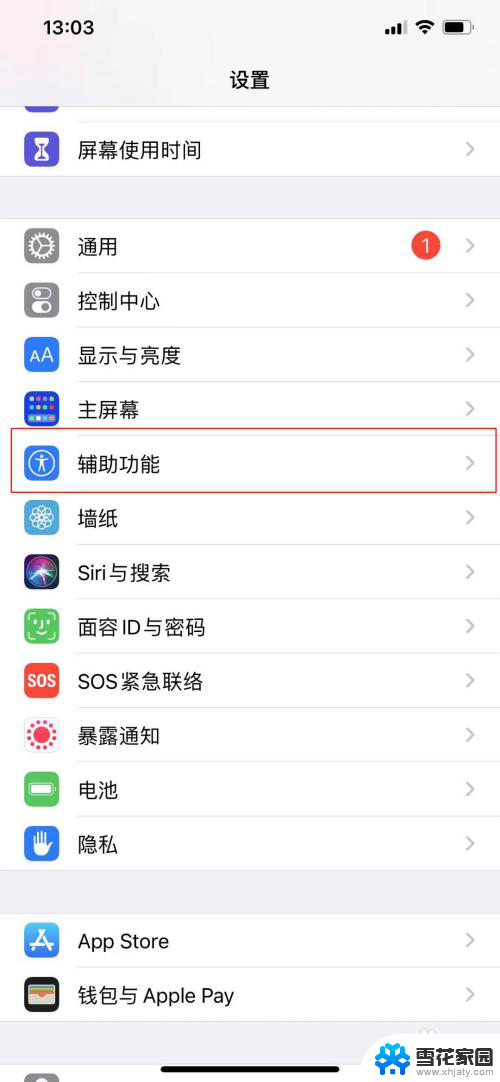 苹果耳机通话声音小 苹果耳机麦克风录音声音小
苹果耳机通话声音小 苹果耳机麦克风录音声音小2024-04-29
-
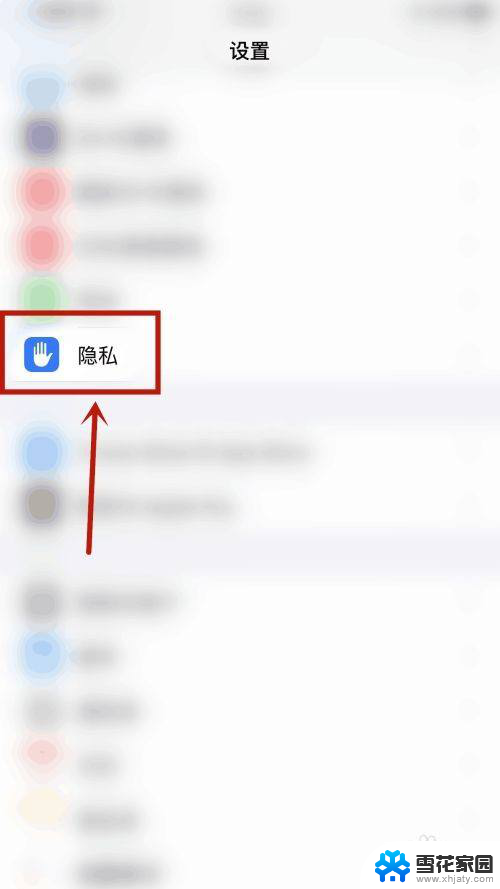 苹果手机怎么开启麦克风权限管理 苹果手机麦克风权限管理教程
苹果手机怎么开启麦克风权限管理 苹果手机麦克风权限管理教程2024-06-19
-
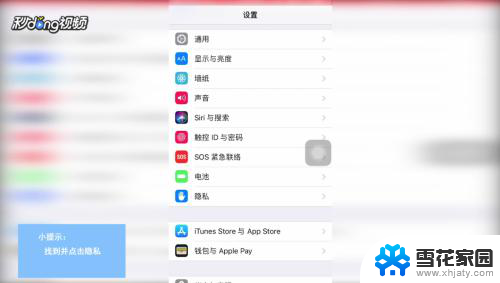 苹果的麦克风怎么打开 苹果手机语音识别怎么打开麦克风
苹果的麦克风怎么打开 苹果手机语音识别怎么打开麦克风2024-07-07
- 电脑麦克风说话声音小怎么调 电脑麦克风声音大小调整
- 笔记本电脑插上麦克风说话没声音 笔记本麦克风没有声音怎么办
- 头戴式耳机没有声音是怎么回事 电脑耳机有声音但麦克风没声音怎么解决
- 麦克风和扬声器怎么发出声音的 电脑怎么调整扬声器播放麦克风输入声音的设置
- 苹果耳机插上没声音 iPhone耳机突然没声音怎么调整
- obs直播麦克风没声音 OBS直播声音没声怎么解决
- 电脑微信设置文件保存位置 微信电脑版文件保存位置设置方法
- 增值税开票软件怎么改开票人 增值税开票系统开票人修改方法
- 网格对齐选项怎么取消 网格对齐选项在哪里取消
- 电脑桌面声音的图标没了 怎么办 电脑音量调节器不见了怎么办
- 键盘中win是那个键 电脑键盘win键在哪个位置
- 电脑如何连接隐藏的wifi网络 电脑如何连接隐藏的无线WiFi信号
电脑教程推荐